Bei bexio handelt es sich um das Buchhaltungsprogramm, in welchem eingehende und ausgehende Rechnungen festgehalten werden. In der folgenden Einführung werden die wichtigsten Bereiche von bexio erklärt, um die Navigation und Nutzung zu erleichtern.
In bexio wird im Kontext-Menu Verkauf, Einkauf, Banking und Buchhaltung gearbeitet. Klickt man mit der Maus auf einen der Reiter öffnet sich ein Drop-Down-Menü mit weiteren Optionen.
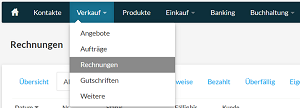
Verkauf
Rechnungen
Werden unter Verkauf, Rechnungen aufgerufen. Mithilfe des Suchfeldes➊ lassen sich einzelne Kunden:innen suchen. Die Rechnungen sind in verschiedene Kategorien➋ unterteilt. In der Kategorie Teilweise sind Rechnungen vorhanden, welche noch nicht gänzlich beglichen wurden.
In der unteren Übersicht➌ werden die einzelnen Rechnungen aufgelistet. In den verschiedenen Spalten sind hilfreiche Informationen festgehalten:
- Die Rechnungs-Nr. unter Nr. dient zur Nachverfolgung und für den Zahlungsabgleich.
- Der Status gibt an, ob die Rechnung Bezahlt, Offen oder in einer Mahnstufe ist.
- Wird das Datum unter Fällig bis überschritten, geht die Rechnung in die erste Mahnstufe.
Über das Feld Neue Rechnung➍ werden neue Rechnungen an Kunden:innen verfasst.
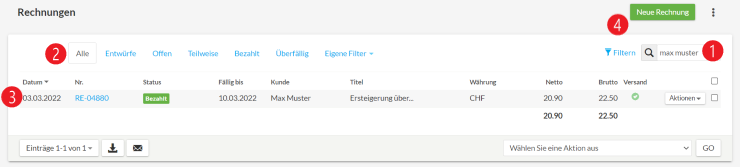
Gutschriften
Werden unter Verkauf, Gutschriften aufgerufen. In den Gutschriften werden stornierte Rechnungen sowie Rückzahlungen an Kunden:innen für defekte Artikel festgehalten. Der Status der Gutschrift sollte immer Abgerechnet sein.
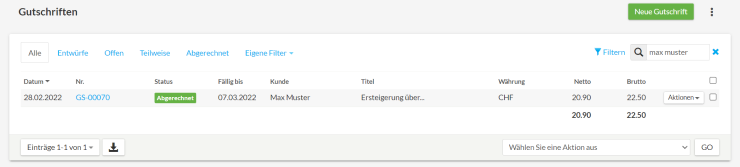
Einkauf
Lieferantenrechnungen
Werden unter Einkauf, Lieferantenrechnungen aufgerufen. In den Lieferantenrechnungen werden Kreditoren erfasst, welche noch über bexio gezahlt werden. In der Übersicht sind hilfreiche Informationen festgehalten:
- Der/Die Lieferant:in gibt den Rechnungssteller an. Dieser kann für den Zahlungsabgleich verwendet werden.
- Wird die Fälligkeit überschritten, ist die Rechnung im Status als Überfällig gekennzeichnet.
- Die Rechnungs-Nr. unter Nr. dient zur Nachverfolgung und für den Zahlungsabgleich.
- Durch den Titel wird erkannt, um welche Art von Lieferantenrechnung es sich handelt (Auszahlung, Einkauf, Rückerstattung)

Aufwendungen
Werden unter Einkauf, Aufwendungen aufgerufen. In den Aufwendungen werden Kreditoren erfasst, welche bereits bezahlt wurden. Sollten jedoch mehrere Konten verwendet werden, muss der Kreditor in den Lieferantenrechnungen erfasst werden.

Banking
Im Banking werden täglich die Transaktionen abgeholt➊, welche dann im Zahlungsabgleich auf die einzelnen Debitoren sowie Kreditoren abgeglichen werden. Die benötigte Anmeldung bei der Bank ist standortspezifisch unabhängig.
Nach Abholung der Transaktionen wird der Abgleich unter Transaktionen abgleichen➋ gestartet.
Erfasste Lieferantenrechnungen sind unter Zahlungsausgänge anzeigen➌ einsehbar. Dort warten sie darauf an die Bank weitergeleitet zu werden. Über das Feld Neue Zahlung kann manuell eine Zahlung an die Bank gesendet werden.

Buchhaltung
Manuelle Buchung
Wird unter Buchhaltung, Manuelle Buchung aufgerufen. Die manuellen Buchungen werden für Kontenüberträge verwendet, bei denen keine Ein- oder Auszahlung stattfindet.
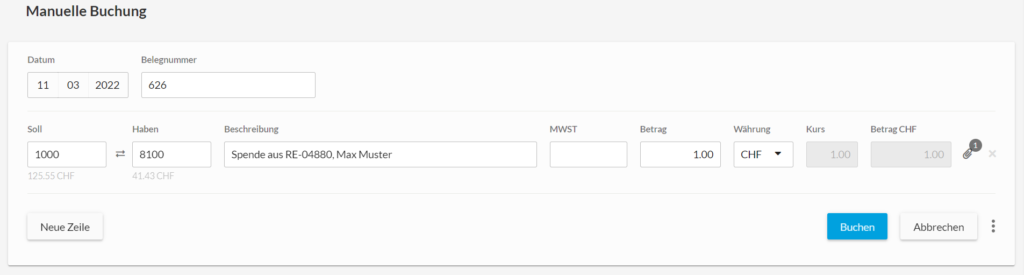
Kontenblatt
Wird unter Buchhaltung, Berichte aufgerufen. Die Kontenblätter werden für die Belegkontrolle sowie die Monats-/Quartalskontrolle verwendet:
➊Als erstes wird ein Konto ausgewählt. Es lassen sich auch mehrere Konten auf einmal auswählen.
➋Das Datum wird auf den gewünschten Zeitraum gesetzt, den der Bericht abdecken soll.
➌Im erweiterten Filter können weitere Sucheinstellungen vorgenommen werden.
➍Soll der Saldo des vorangegangenen Zeitraums einberechnet werden, kann dies durch Klick auf das Feld Mit Saldovortrag getan werden.
➎Das Kontenblatt lässt sich als Excel oder PDF exportieren.
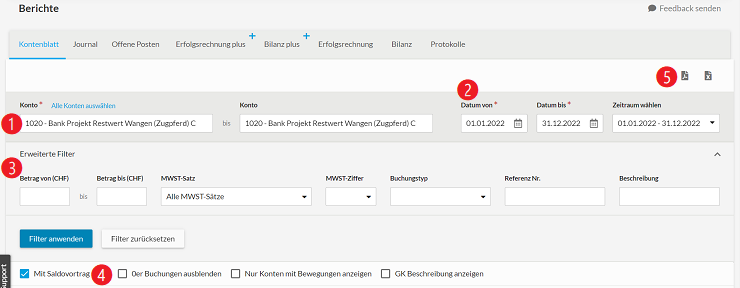
Journal
Wird unter Buchhaltung, Berichte aufgerufen. Das Journal➊ ist in verschiedene Kategorien➋ unterteilt. Im Journal lassen sich über den Filter➌ einzelne Belege aufrufen. Dies ist besonders hilfreich beim Ausfüllen eines Buchungsstempel, da sich im Journal die Buchungssätze und Beträge anzeigen lassen.
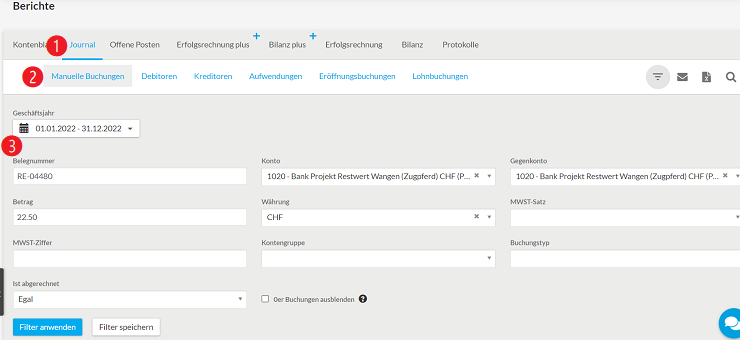
Lieferadresse ändern
Soll ein Artikel an eine andere Adresse verschickt werden als auf Ricardo angegeben, wird in bexio dem bestehenden Kontakt unter Zusatzadressen➊ die abweichende Lieferadresse hinzugefügt➋.
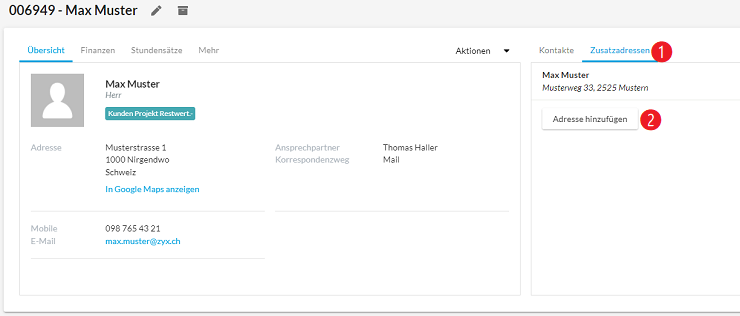
In der Rechnung wird unter Anschrift➊ die neue Adresse➋ ausgewählt und über den blau-weissen Pfeil importiert➋. Eingaben speichern➌.
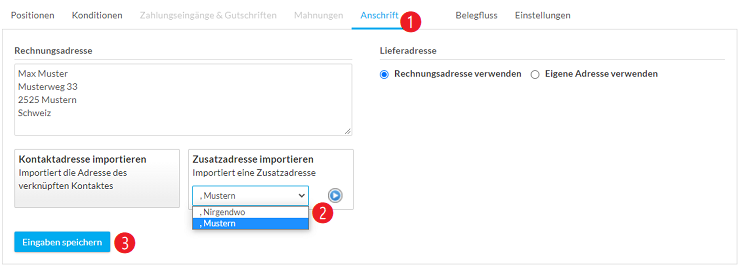
Die Lieferadresse wird zusätzlich auf der gedruckten Verkaufsbestätigung aktualisiert. In der Restwert App wird die neue Lieferadresse dem Kontakt beigefügt.